
- Autor John Day [email protected].
- Public 2024-01-30 08:07.
- Zadnja izmjena 2025-01-23 14:37.

Kao dio mog sistema za rezanje kabela, želim indikator napajanja i prekidač za resetiranje na medijskom centru zasnovanom na Raspberry Pi-u koji pokreće Kodi na OSMC-u.
Pokušao sam nekoliko različitih trenutnih prekidača. Adafruit -ovo robusno metalno dugme sa plavim LED -om je veoma kul.
Ovo je prvi od nekoliko instrukcija koje čine osnovu Kodi/OSMC šešira za Raspberry Pi.
U svakom uputstvu ću dobiti dio šešira za rad i mislim da je svaki komad šešira sam po sebi koristan.
Korak 1: Prikupite dijelove
Dijelovi specifični za ovo uputstvo:
- Robusno metalno dugme sa plavim LED adafrutom 4,95 USD
- Kratke otcepljene igle Adafruit 4,95 USD
Dijelovi i alati za višekratnu upotrebu (cijene u USD):
- Breadboard Fry 7,99 USD
- Breadboard žice Fry's 7,99 USD
- Muške i ženske kratkospojnice Žice Fryja 3,99 USD
- MacBook Pro (mogao bi se koristiti računar)
- Raspberry Pi 3 Element14 35 USD
- 5.2V 2.1A USB adapter za napajanje od Amazona 5,99 USD
- Mikro USB na USB kabel 3 ft sa Amazonke 4,69 USD
- Kućište od Amazona 6,99 USD
- SanDisk Ultra 16 GB microSDHC klase 10 sa adapterom (SDSQUAN-016G-G4A) sa Amazona 8,99 USD
- Lemljenje, lemna stanica, čistač vrhova
- TV sa HDMI portom, USB tastaturom, USB mišem, HDMI kablom
Napomene:
- Tekst zatvoren pikovima, kao što je, ♣ zamijeni-ovo ♣, treba zamijeniti stvarnom vrijednošću. Naravno, uklonite lopate.
- Raspberry Pi treba postaviti i izvoditi Kodi/OSMC
-
Adafruit ima neke odlične "instrukcije", ali ih je teško pronaći. U google -u probajte:
- ♣ pojmovi za pretraživanje ♣ inurl:
- robustan led prsten inurl:
- Frizing je nevjerojatan alat za izradu matičnih ploča
Korak 2: Prsten LED

U mojim aplikacijama, prsten LED je indikator napajanja. Ako se malina pi napaja i radi, tada LED za zvono treba svijetliti (ili plavo). Ako nema napajanja ili je malina pi isključena, tada bi zvonasta lampica trebala biti isključena.
Prsten LED veze
Matična ploča omogućuje mi eksperimentiranje sa krugom sve dok ne funkcionira. Žice kratkospojnika muški na ženski i spojne žice koje dolaze s matičnim pločama olakšavaju ovaj proces. Žice kratkospojnika muško-žensko povezuju matičnu ploču sa malinom pi.
Dva vanjska priključka na prstenu Pritisnite tipku za upravljanje prstenom LED. Uzemljivač je serijski spojen na masu Raspberry Pi sa 330 Ohm otpornikom. Teren je (-). GPIO 24 će biti spojen na pozitivni terminal (+).
Pomoćni softver za python
Softver Ring LED zahtijeva paket rpi.gpio. Sljedeće naredbe preuzimaju, sastavljaju i instaliraju rpi.gpio
$ sudo su
# apt-get update # apt-get install python-pip python-dev gcc # pip install rpi.gpio # exit
Izlaz se vraća na $ prompt
Ring LED softver
Uključite LED zvono
$ sudo nano /usr/local/bin/power_ring_led.py
i uredite da bude:
#!/usr/bin/env python
uvoz RPi. GPIO kao GPIO uvoz potprocesa uvoz argparse parser = argparse. ArgumentParser () group = parser.add_mutually_exclusive_group () group.add_argument ("-l", "--light", action = "store_true") group.add_argument (" -o "," --off ", action =" store_true ") # Onemogući upozorenja GPIO.setwarnings (False) # uključi gpio pin 24 GPIO.setmode (GPIO. BCM) GPIO.setup (24, GPIO. OUT) args = parser.parse_args () if args.light: GPIO.output (24, True) elif args.off: GPIO.output (24, False)
Upišite CTRL-o, CTRL-x ENTER da biste spremili datoteku i izašli iz nano uređivača
Promijenite dozvole za datoteku
$ sudo chmod 755 /usr/local/bin/power_ring_led.py
Kreirajte početnu skriptu:
$ sudo nano /etc/init.d/power_ring_led.sh
i uredite da bude:
#!/bin/sh
### BEGIN INIT INFO # Pruža: scriptname # Obavezno-Start: $ remote_fs $ syslog # Obavezno-Stop: $ remote_fs $ syslog # Default-Start: 2 3 4 5 # Default-Stop: 0 1 6 # Kratak opis: Pokreni demon u vrijeme pokretanja # Opis: Omogućite uslugu koju pruža demon. ### END INIT INFO # Pokreće i zaustavlja power_ring_led.py # Direktorij: /etc/init.d/power_ring_led.sh # Dozvole: chmod 755 /etc/init.d/power_ring_led.sh # Pokretanje ili zaustavljanje power_ring_led.py slučaja " $ 1 "na početku) /usr/local/bin/power_ring_led.py --light &;; stop) /usr/local/bin/power_ring_led.py --off &;; *) echo "Upotreba: /etc/init.d/power_ring_led.sh {start | stop}" exit 1;; esac exit
Upišite CTRL-o, CTRL-x ENTER da biste spremili datoteku i izašli iz nano uređivača
Promijenite dozvole za datoteku
$ sudo chmod 755 /etc/init.d/power_ring_led.sh
Registrirajte skriptu za pokretanje pri pokretanju
$ sudo insserv power_ring_led.sh
Pokrenite skriptu
$ sudo /etc/init.d/power_ring_led.sh početak
Prsten LED bi trebao zasvijetliti!
Korak 3: Resetirajte prekidač


Prekidač za resetiranje
Općenito, moja malina Pis trči cijelo vrijeme. Raspberry Pi 3 troši vrlo malo energije.
U idealnom slučaju, želio bih da prekidač za napajanje sigurno isključi pi, pozivanjem sudo shutdown -h 0 prije isključivanja napajanja. Međutim, implementacija prekidača za napajanje je složenija i rijetko će se koristiti.
Ovo je prekidač za resetiranje, u osnovi, on ponovo pokreće Raspberry Pi.
Lemite dva pina na Raspberry Pi 3
Na Raspberry Pi 3 pronađite Run hole - pogledajte sliku, okvir žute boje. Rupe za pokretanje su u blizini zaglavlja gpio.
Uklonite sve kablove (napajanje, HDMI, ethernet itd.) I Micro SD karticu iz Raspberry Pi.
S donje strane ploče lemite dva kratka otcepljena muška igla kroz Run rupe.
Ponovo spojite sve zajedno i provjerite radi li i dalje.
Spojite N01 (normalno otvoren) na trenutnom prekidaču na jedan od Run pinova, a C1 na drugi Run pin. NC1 (normalno zatvoren) se ne koristi.
Pritisnite dugme i sistem bi se trebao ponovo pokrenuti!
Preporučuje se:
Trenutni izvor DAC AD5420 i Arduino: 4 koraka (sa slikama)

Trenutni izvor DAC AD5420 i Arduino: Pozdrav. U ovom članku želio bih podijeliti svoje iskustvo sa trenutnim digitalno-analognim pretvaračem AD5420, koji ima sljedeće karakteristike: 16-bitna rezolucija i monotonostTrenutni izlazni rasponi: 4 mA do 20 mA, 0 mA do 20 mA, ili 0 mA t
Bluetooth prekidač za daljinsko upravljanje svjetlom - nadogradnja. Prekidač svjetla i dalje radi, bez dodatnog pisanja .: 9 koraka (sa slikama)

Bluetooth prekidač za daljinsko upravljanje svjetlom - nadogradnja. Prekidač za svjetlo i dalje radi, bez dodatnog pisanja .: Ažuriranje 25. studenog 2017. - Za verziju ovog projekta velike snage koja može kontrolirati kilovate opterećenja pogledajte Nadogradnja BLE kontrole na opterećenja velike snage - Nije potrebno dodatno ožičenje Ažurirajte 15. studenog 2017. - Neke BLE ploče / softverski hrpe proizvoda
DODAJTE kapacitivni dodirni prekidač na svoje projekte: 7 koraka

DODAJTE kapacitivni dodirni prekidač vašim projektima: Kako dodati kapacitivni dodirni prekidač svojim projektima kod kuće. Zdravo, prijatelji elektronički sami u ovom vodiču pokazat ću vam kako možete jeftino dodati kapacitivni dodirni prekidač svojim elektroničkim projektima i dati svoj projekt sam. profesionalni izgled
Cooper Decorator trenutni prekidač: 4 koraka (sa slikama)
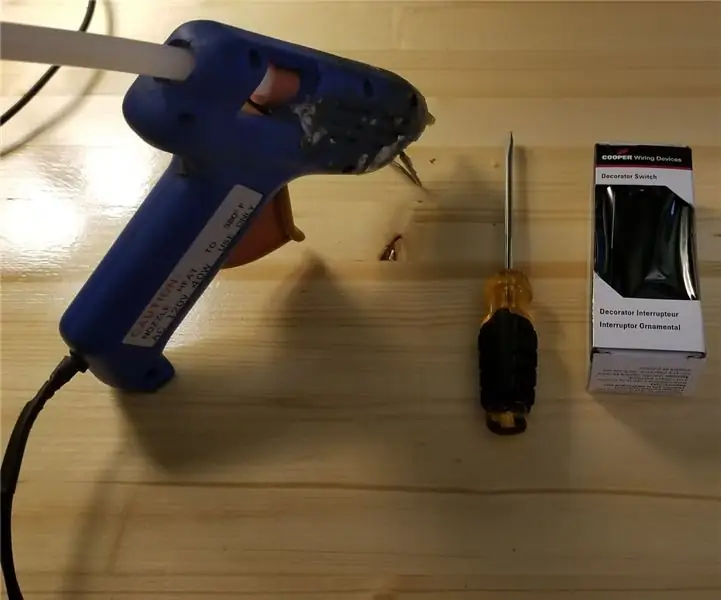
Cooper Decorator trenutni prekidač: Ova modifikacija će Cooper dekoraterski prekidač pretvoriti u normalno otvoreni ili normalno zatvoreni trenutni prekidač. Ovo je poluobrnuto, ali izmijenjena strana neće imati normalni čep pa će ići dalje u kućište, ovi prekidači
Trenutni regulirani LED tester: 4 koraka (sa slikama)

Trenutni regulirani LED tester: Mnogi ljudi pretpostavljaju da se sve LED diode mogu napajati konstantnim izvorom napajanja od 3 V. LED diode u stvari imaju nelinearni odnos struja-napon. Struja raste eksponencijalno s isporučenim naponom. Postoji i zabluda da sve LED diode
